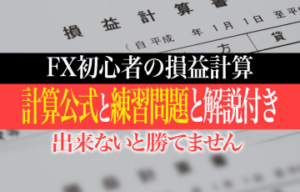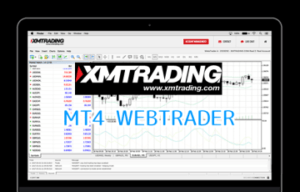この記事の対象読者はFX初心者の方、FXの取引手順を知ってトレードを始めたい方です。
この記事では、最もおすすめなFX業者であるXMTradingのリアル口座開設から取引実践までを徹底解説します。
この記事を読み終えれば、いよいよFXで稼ぐためのスタートを切ることができます。
実際にFXトレード(取引)を始めるまでの4つの手順

FXの基礎知識を習得し稼ぐための土台が整った方は、いよいよ取引を開始しましょう。
実際にFXトレードを始めるためには次の5つの手順を順番に行います。
- 業者を選ぶ
- 取引口座を開設する
- プラットフォーム(トレード用アプリ)をインストールする
- 取引口座に入金する
- トレードを行う
今回紹介するXMTradingの場合は口座開設の入力自体は2分程度で完了できます。
想像以上に簡単で驚かれる方が多いと思います。
では、取引手順について詳しく見ていきましょう。
FX業者の選び方
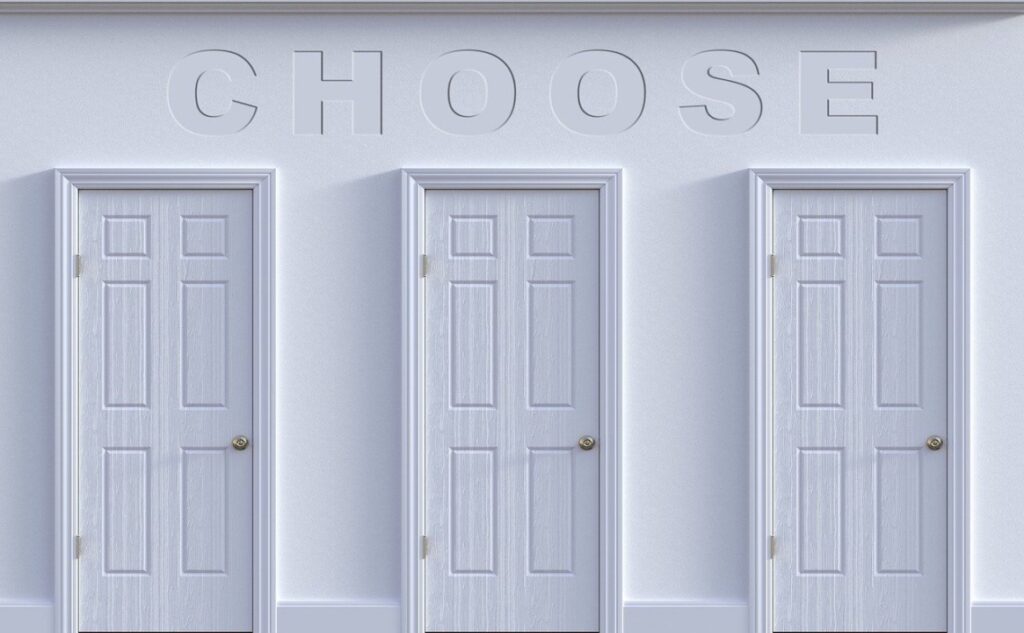
FXトレーディングを始めるためには、まず業者を選定して決定する必要があります。
まずは国内業者にするか、海外業者にするか?
次に具体的にどの業者にするか?を決定していきます。
業者選びは、「自分のトレードレベル」や「資金」「目標収益」などによって異なります。
お金に余裕があり、リスクを承知で一攫千金を狙うのか?
利益は少なくとも低リスクで運用するのか?など様々です。
どの業者を選ぶかによって、狙える「利益」と伴う「リスク」にも違いが発生してきます。
ですから、初心者でもFX業者選びは重要です。
初心者にもおススメできるXMTrading
初心者の方にもおススメできるFX業者の一つがXMTradingです。
XMTradingは海外業者です。
海外という言葉に「怖い」「危ない」という印象が直結している日本人はまだ多いように思います。
しかし、その感覚は人生を豊かにすることの足枷(あしかせ)にしかなっていないように思います。
近年ではGoogle、Apple、Facebookをはじめ時価総額上位の企業は海外勢が独占しています。
「ウーバーイーツ」や「airbnb」などの優れたサービスも海外発で日本に進出してきているものが多数あります。
日本は決して金融先進国ではありませんし、海外にも良いサービスが沢山あることを正しく理解しなければ損をする時代です。
- 国内業者に比べ「スプレッド(取引手数料)」はやや高めの設定
- 国内業者にはない「追証なしのゼロカットシステム」がある
- 国内業者にはない「最大レバレッジ888倍」での運用が可能
XMTradingでは、この特徴を生かして、少ない資金でトレードを始められ、投資金以上のマイナス(借金)が生まれるリスクをコントロールできます。
国内外にも多くのユーザーがおり、もちろん日本語サポートも充実しています。
そんなにおススメされると逆に怪しいと思われた方は、是非XMTrading以外の業者情報もまとめている下記の記事もご覧ください。
XMTradingが初心者にもおすすめな理由を含め、各業者のメリット・デメリットについてもまとめています。

トレード用端末は有線接続のPCがおススメ
実際のトレードには「PC」による「有線環境」がおススメです。
現在は多くのFX業者が様々な端末でトレードができるように専用のトレード用アプリを準備しています。
XMTradingでも「iPhone」「iPad」「Android」と、携帯端末に対してもそれぞれに対応した専用のアプリが用意されています。
「口座開設」だけでなく「実際のトレード」もPC以外に、「スマホ」や「タブレット」で行うことができます。
- パソコン
- スマートフォン
- タブレット
携帯端末は電車移動や不意に発生した空き時間を利用できる点ではとても良いものです。
一方で実際のトレードに使用する場合は注意が必要です。
Wifiなどの電波が不安定な環境では、売り買いのタイミング時に電波を喪失して操作できなくなる恐れがあります。
「長期運用の状況確認」や「相場調査」などでの携帯端末の利用は有効です。
取引口座の開設方法

自分にあった業者が決まったら、早速口座開設をしましょう。
今回は初心者にもおススメできる「XMTrading」のリアル口座開設手順を紹介します。
まずは次の物を用意しましょう。
口座開設に必要なもの
口座開設、トレード開始に必要なものはこの4つです。
登録も終盤に差し掛かったのに、必要資料がなくて「出直し」なんてガッカリですよね。
予め必要なものを準備して口座開設を始めましょう。
- 登録・トレード用の端末(PC、スマホ、タブレット)
- 本人確認書類
- 投資資金
- 預金口座
登録・トレード用の端末
XMTradingでは、パソコン以外にスマートフォンやタブレットでも口座開設が可能です。
本人確認書類
XMTradingの口座開設を行うには、次のような書類を2種類を提出する必要があります。
- 身分証明書
- 住所確認書
これらの書類は郵送ではなく、スキャン、写真撮影してWEB上でアップロードしていきます。
【身分証明書として使用できるものとは?】
有効なパスポートまたは公的な身分証明書のカラーコピー
(例)
・パスポート
・マイナンバーカード
・在留カード
・など
参照:XMTrading公式HP 書類
【住所確認書として使用できるものとは?】
直近6ヶ月以内の公共料金請求書
(例)
・電気の請求書
・ガスの請求書
・水道の請求書
・電話の請求書
・インターネットの請求書
・など
参照:XMTrading公式HP 書類
投資資金
FXを始める際、最初にいくら必要なのか気になるところですよね。
XMTradingではなんと自己資金0円でも取引が可能です。
これは口座開設時に3,000円のボーナスが付与されるからです。
また、自己資金を使う際も最低500円から入金可能です。
初めはFXの勉強も兼ねて、自分の余剰資金から許される損失を予め設定して入金することをおススメします。
預金口座
取引口座開設の段階では必要ありませんが、XMTradingで得た利益を出金するためには預金口座の登録が必要です。
XMTradingではクレジットカードをはじめ様々な方法で入金・出金が可能です。
しかし、入金金額を超える利益分に関しては国内銀行送金でのみ出金が可能となっています。
そのため預金口座の登録が必要になっているようです。
なお、以下の銀行は出金先銀行として受付していないので、ご注意ください。
- ゆうちょ銀行
- みずほ銀行インターネット支店
- 新生銀行
- セブン銀行
- ジャパネット銀行
- じぶん銀行
※海外送金の受取が可能なSWIFTコードのある銀行であれば、都市銀行だけでなく地方銀行、信用金庫、ネット銀行も指定可能です。
【SWIFTコードとは?】
SWIFTコードがあれば国際送金が行えるということでXMTradingで預金口座として利用可能となります。
SWIFTコードとは8から11桁の英数字で構成されている銀行の支店を表すコードです。
国際送金を行う際に必要となる番号です。
日本の金融機関のSWIFTコード一覧@Wikipedia
XMTradingリアル口座開設手順
取引に必要なものを用意したら、実際に口座を開設しましょう。
口座開設はここから数分で完了します。
開設手順は次のとおりです。
「口座を開設する」をクリック
画面を見ながら実際に登録していきましょう。
XMTrading公式サイトで「口座を開設する」をクリックしてください。
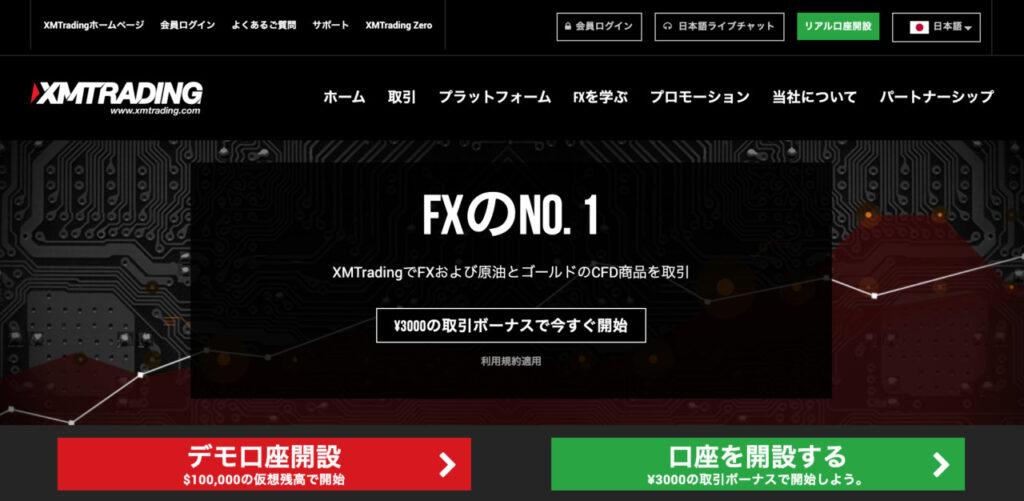
リアル口座の登録1/2
個人情報の入力
個人情報を英語のアルファベット文字のみで入力してください。
登録後はメールで重要な連絡が届きますので、普段よく使うメールアドレスを設定しましょう。
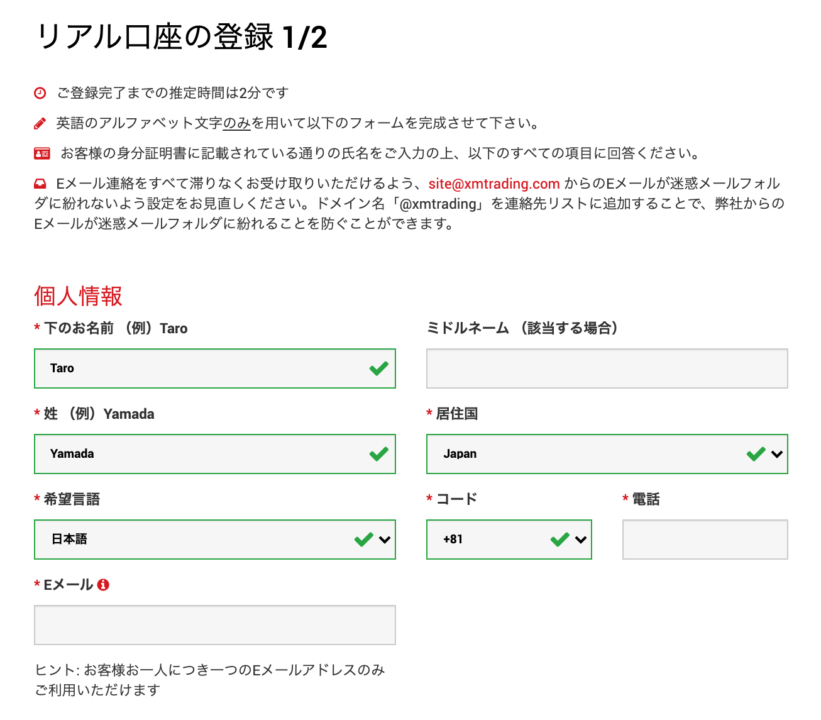
取引口座詳細を選択
取引口座の詳細を選択してください。
初心者の方には利用者が多く関連情報の多いMT4をおススメします。
また、口座タイプはスタンダードをおススメします。
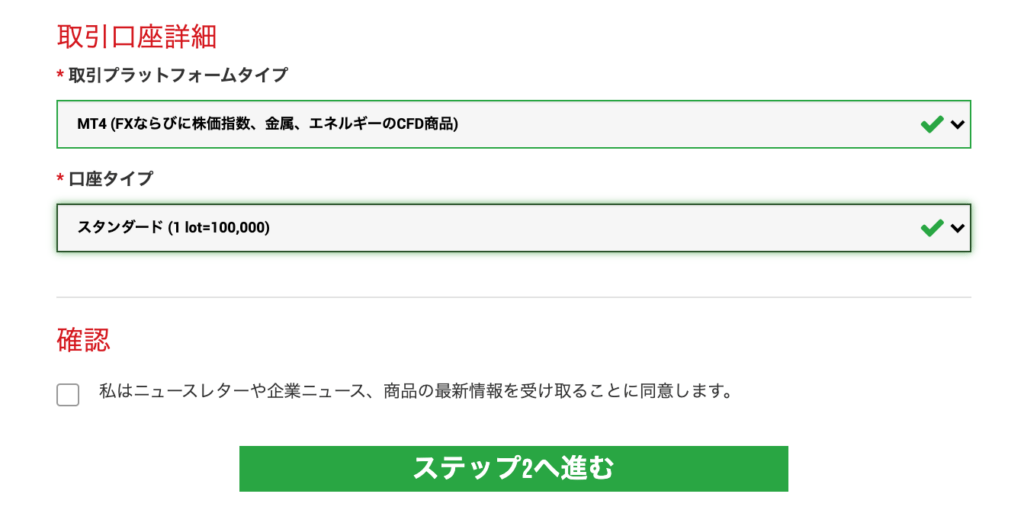
取引プラットフォームや口座タイプの違いについては、こちらの記事をご覧ください。

リアル口座の登録2/2
個人詳細情報入力
氏名をカタカナで入力してください。
住所は英語のアルファベット文字のみで入力してください。
英語表記の住所は日本語表記とは順序が異なります。
また、建物名は文字数オーバーでエラーになるため省略してください。
例)東京都中央区日本橋本石町2-1-1 日本銀行本店101号室
→101, 2-1-1, Nihombashihongokucho, Chuo-Ku, Tokyo-To
英語表記の住所が曖昧な方は、次の住所変換サービスをご利用ください。

取引口座詳細入力
取引口座の詳細を入力してください。
基本通貨は円ですのでJPYを選択しましょう。
レバレッジは最大の1:888をおススメします。
ここで888倍と設定しても取引の際には任意でポジション量を決めることができるからです。
口座ボーナスは受け取りを希望しましょう。
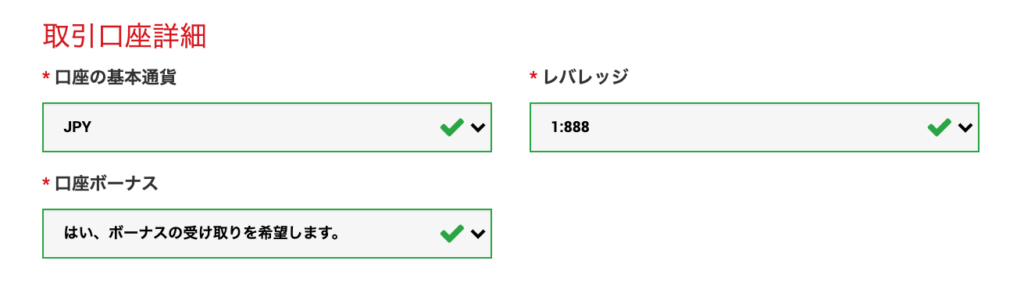
投資家情報入力
投資家情報を入力してください。
投資額は0-20,000を選択しましょう。
20,001以上を選択すると、最大レバレッジが200倍に制限されてしまうからです。
その他の項目はご自身の状況に合ったものを選択しましょう。
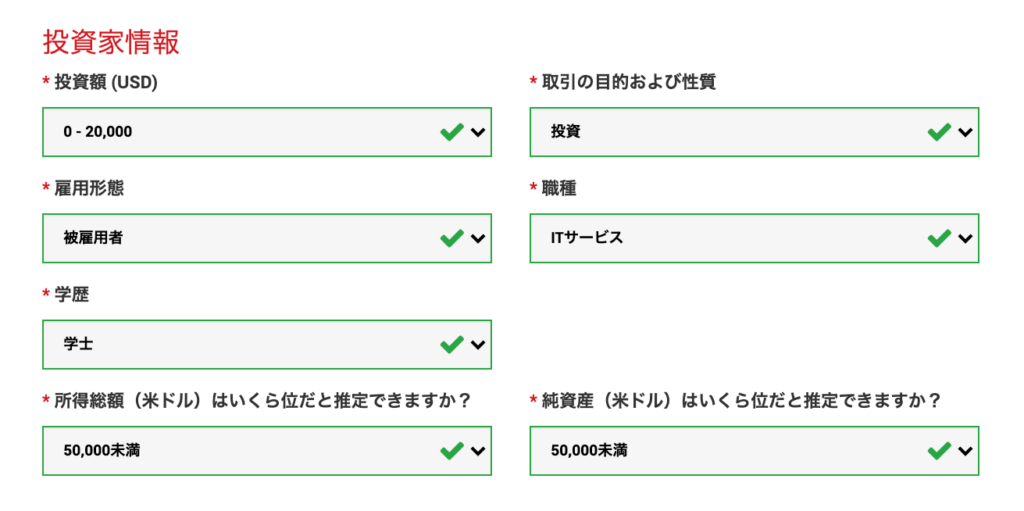
口座パスワード設定
口座パスワードを設定しましょう。
パスワードは小文字、大文字、数字の3種類を必ず含め、8〜15文字の長さに設定してください。
設定したパスワードはログイン時に必要になりますので、忘れないように必ず覚えておきましょう。
確認項目にチェックを入れ、「リアル口座開設ボタン」をクリックしてください。
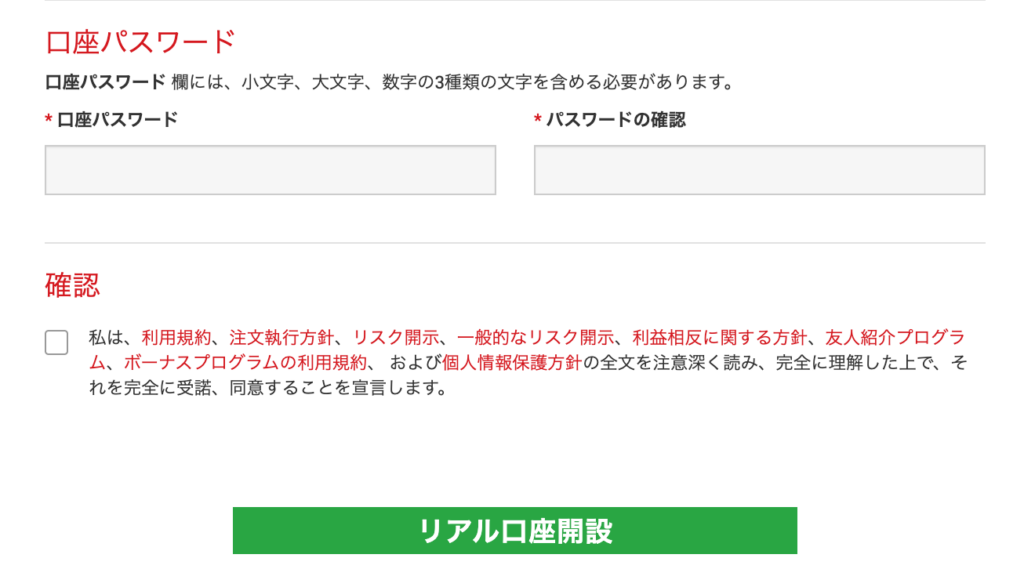
これで口座開設に必要な入力作業は完了です。
後ほど登録したメールアドレス宛に「登録プロセスを完了する」ためのメールが届きますので、必ず24時間以内に確認してください。
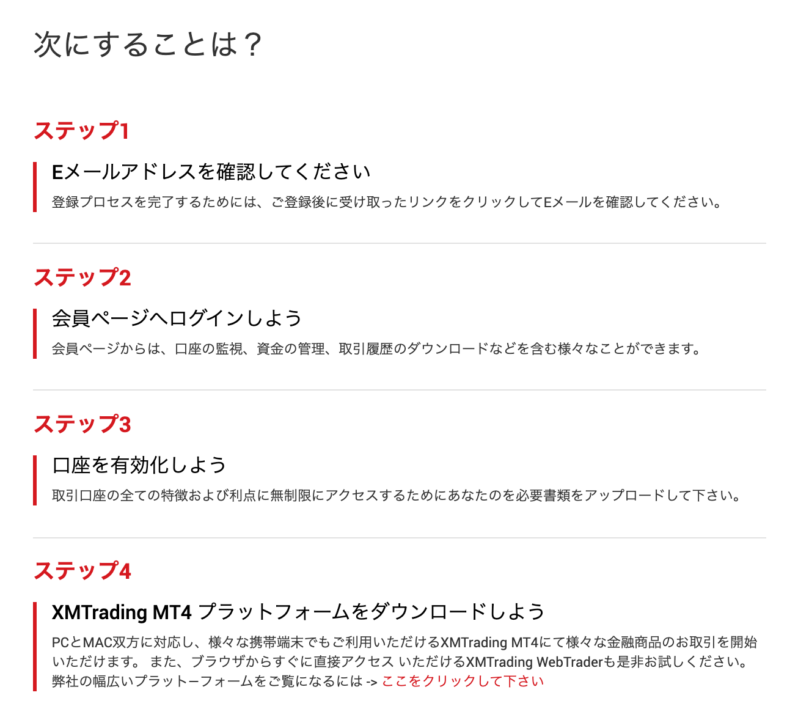
確認メール受信
登録したメールアドレス宛に確認メールが届きます。
届いたメールの「こちら」もしくは「Eメールアドレスをご確認ください。」をクリックすると、口座開設が完了します。
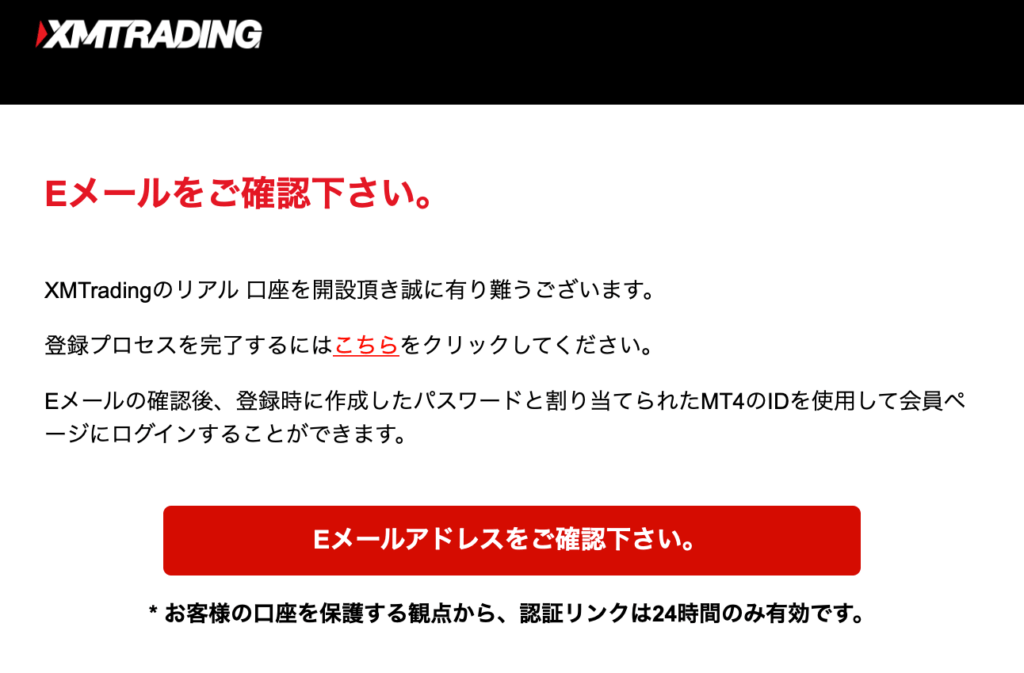
ログイン
メールで付与されたIDと先ほど設定したパスワードを入力して、早速ログインしましょう。
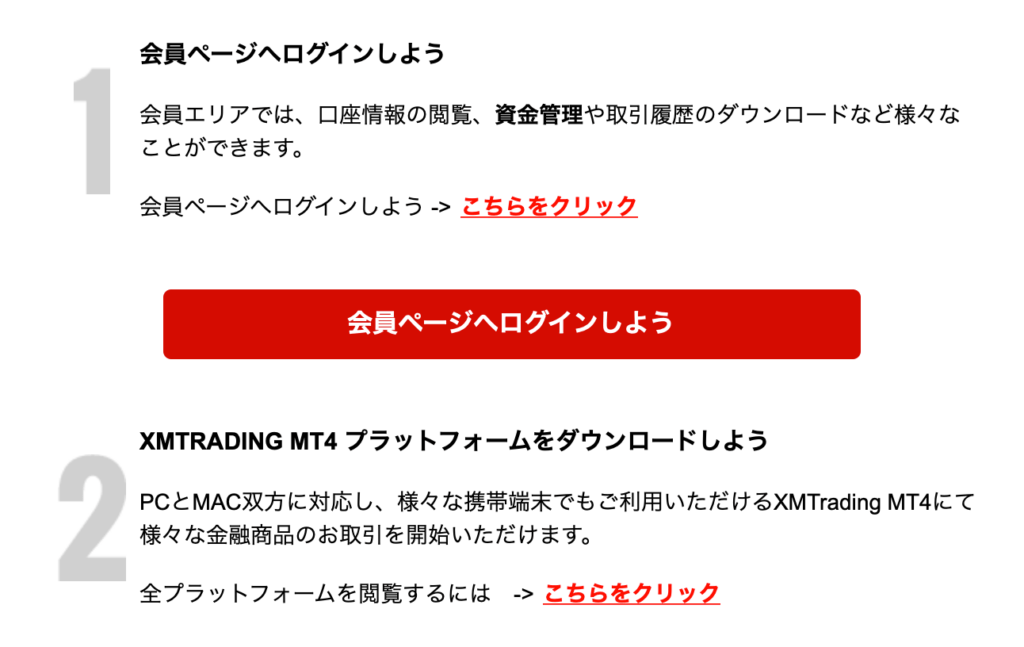
口座有効化
口座を有効化しましょう。
「こちらより口座を有効化する」をクリックしてください。
取引開始やボーナス受取のためには必須の手続きです。

【マイナンバーは必要?】
日本でXMを利用する際、マイナンバー保有の有無は「いいえ」「後で知らせる」を選択しても問題ありません。
2021年4月現在、日本人が海外FX業者を利用する際のマイナンバー提出は義務ではないからです。
なお、国内FX業者を利用する日本人やヨーロッパ圏で口座開設するXM利用者にはマイナンバーの提出が義務付けられています。
本人確認書類(身分証明書と住所確認書)のファイルをアップロードしましょう。

書類のアップロードが済んだら、24時間以内(土日・休日を除く)に審査されます。

有効化通知メールが届いたら、有効化手続きは完了です。
書類のアップロードから早くて30分ほどで完了する場合もあります。
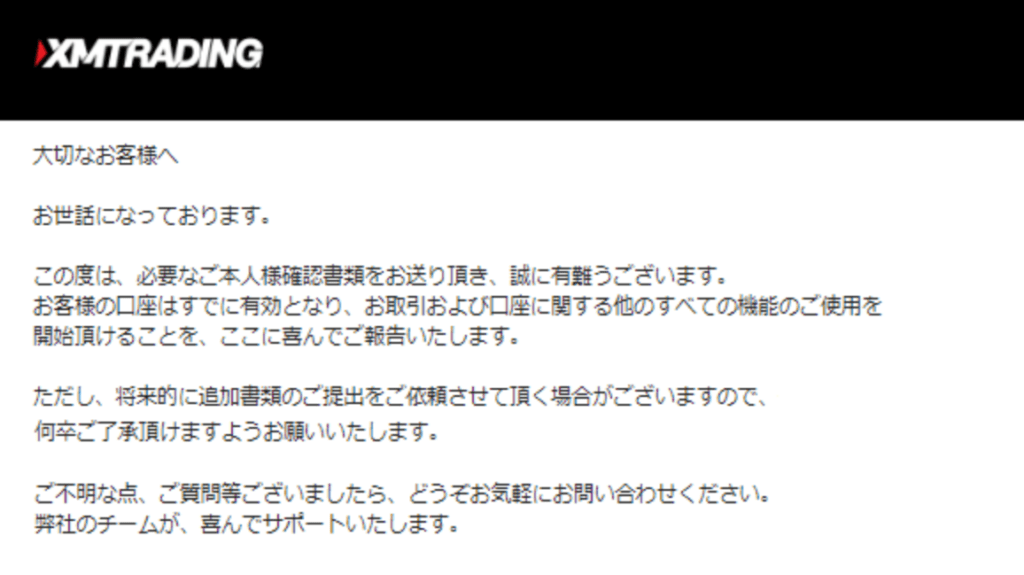
プラットフォームをインストール(ウェブトレーダーで代用可)
続いて、取引に利用するプラットフォームをインストールしましょう。
ただし、プラットフォーム(MT4/MT5)はダウンロードせずにウェブトレーダーで代用することも可能です。
【ウェブトレーダー とは?】
ウェブトレーダーとは、プラットフォームをダウンロードせずに取引ができるサービスです。
外部のパソコンからもアクセスできるなどメリットがありますので、ご自身の状況に合わせて使用してみてください。
基本的な機能はダウンロード版とほぼ同じですが、次のような違いがあります。
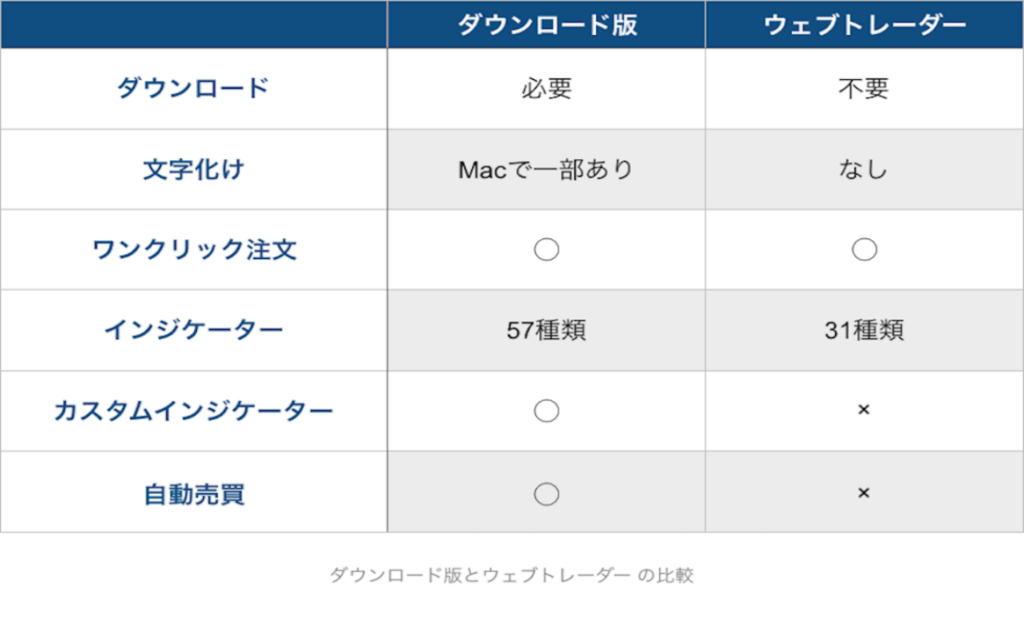
ここでは初心者におススメなプラットフォーム(MT4)のダウンロード方法を紹介します。
ホーム画面から「プラットフォーム」をクリックします。
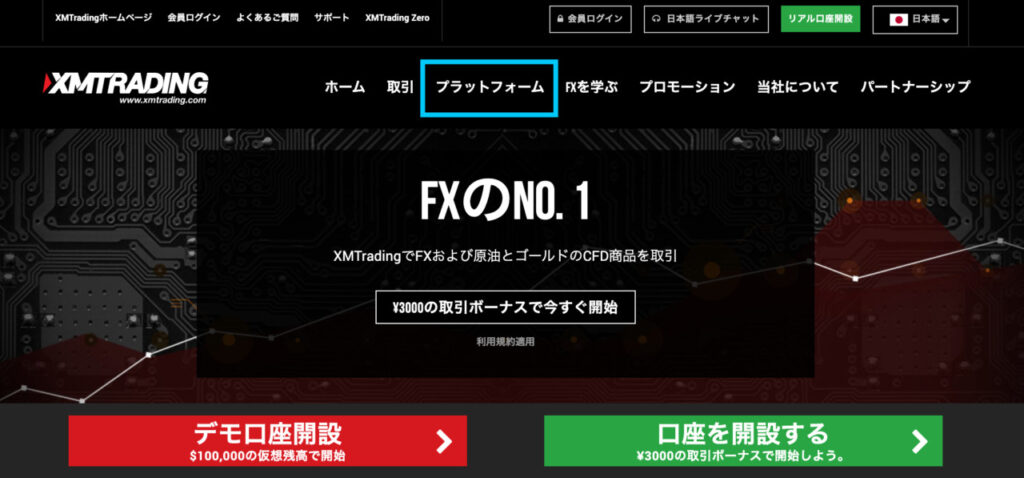
ご自身が利用する端末に当てはまるプラットフォームを選択します。
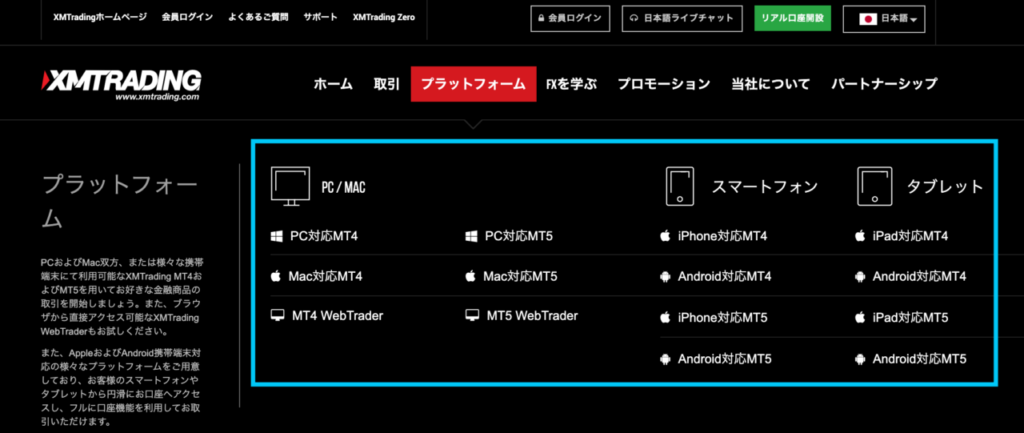
ここから先についてくわしくは別の記事(デモ口座開設方法)で解説していますので、こちらをご覧ください。

入金

取引口座やプラットフォームが整ったら、入金手続きにうつりましょう。
入金金額を決める
先にもお伝えしましたが、XMTradingでは最低500円から入金が可能です。
初めはご自身の状況に応じて、許される損失を予め設定して入金するようにしましょう。
また、新規口座開設ボーナス(3,000円)のみを使ってトレードする場合には、自己資金を入金する必要はありません。
参考までに、XMTradingでは次のようなボーナスキャンペーンを実施しています。
新規口座開設ボーナス
新規口座を開設した場合、トレード資金として3,000円分のボーナスが進呈されます。
このボーナスのみを使ってトレードし、利益を得ることが可能です。
ただし、ボーナスの3,000円自体は出金できません。
入金ボーナス
取引口座へ入金した場合、その入金額に応じて最大5,000ドルのボーナスが進呈されます。
進呈されるボーナスは次の通りです。
- 500ドル(相当額)までの入金:入金額と同額100%
- 500ドル(相当額)超の入金:ボーナス総額5,000ドルに達するまでは入金額の20%
取引ボーナス(ロイヤルティプログラム)
XMTradingで取引を開始するとポイントが貯まり、ボーナスに変換することが可能です。
取引日数に応じてステータスがアップグレードされ、獲得できるポイントもアップします。
入金手続き
自己資金を入金する場合は、公式HPからログインして「資金を入金する」をクリックしましょう。

次の5つの中から入金方法を選び、入金手続きをしましょう。
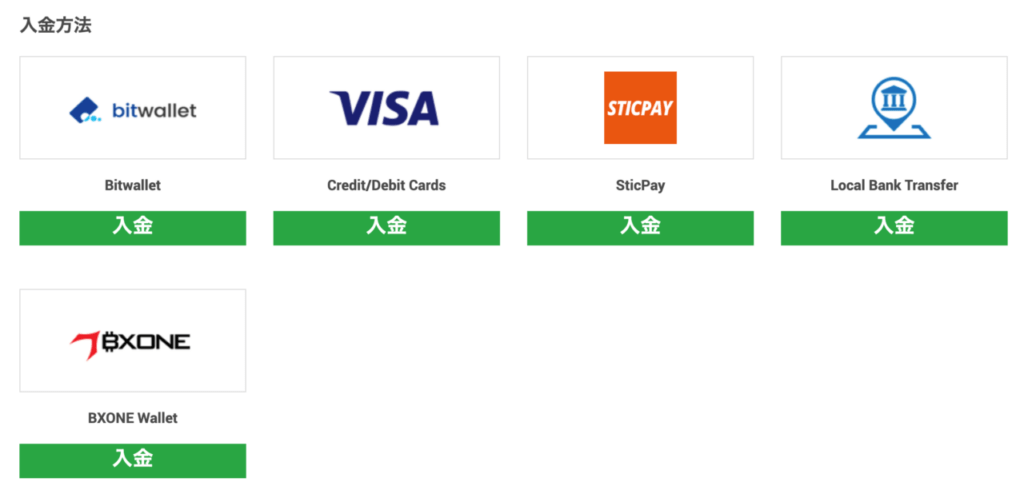
それぞれの特徴は次の通りです。
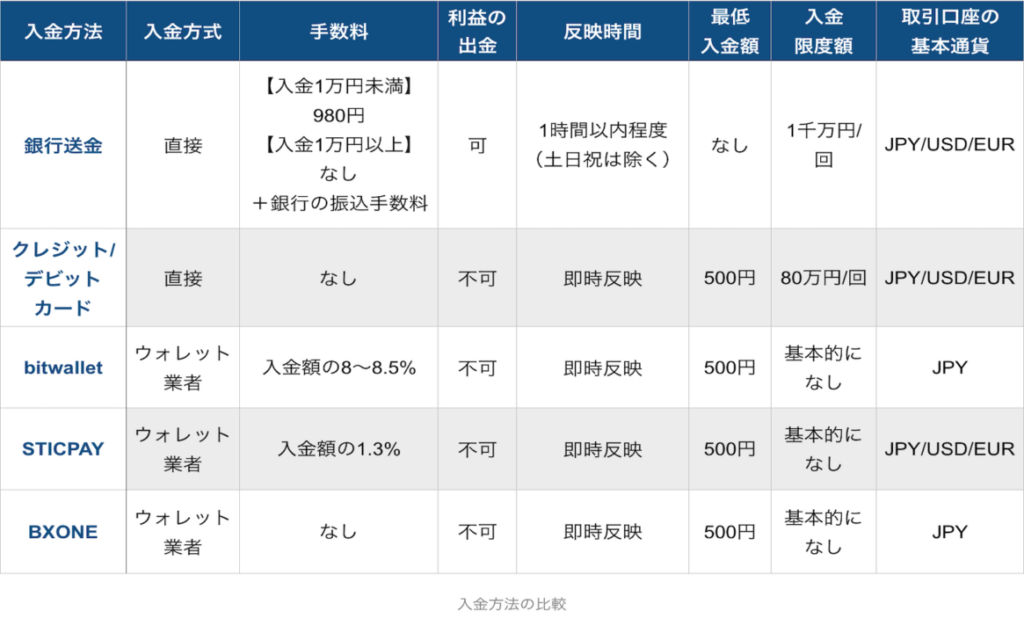
銀行送金
銀行送金は直接入金方式なので安心感があり、多くの方が利用している入金方法です。
利益が出た場合の利益分の出金は銀行送金のみ可能とされている点も、多くの人に選ばれる理由の一つです。
ただし銀行送金は1万円未満の場合手数料が発生するので、1万円以上入金した方がお得感があります。
クレジット/デビットカード(VISA)
クレジット/デビットカードも銀行送金に並んで多くの人が利用している入金方法です。
銀行送金同様に直接入金方式なので、個人情報を第三者に提供する必要もなく安心感があります。
ただし、他の方法に比べて入金限度額が低めに設定されています。
bitwallet
bitwalletはとても迅速に入金が可能な決済方法です。
入金手数料無料で24時間365日リアルタイムに資金が口座へ反映されます。
ただしbitwallet Pte Ltd社(シンガポール)を経由する際、個人情報等の提供が必要になります。
STICPAY
STICPAYはbitwallet同様、とても迅速に入金が可能な決済方法です。
入金手数料無料で24時間365日リアルタイムに資金が口座へ反映されます。
ただしSTIC FINANCIAL LTD社(イギリス)を経由する際、個人情報等の提供が必要になります。
BXONE
BXONEは法定通貨や仮想通貨(ビットコインなど)の取引が可能な決済方法です。
他のオンラインウォレット同様、とても迅速に入金が可能な決済方法です。
入金手数料無料で24時間365日リアルタイムに資金が口座へ反映されます。
ただし、導入している業者が少ないため知名度が低く、利用率は高くありません。
取引実践
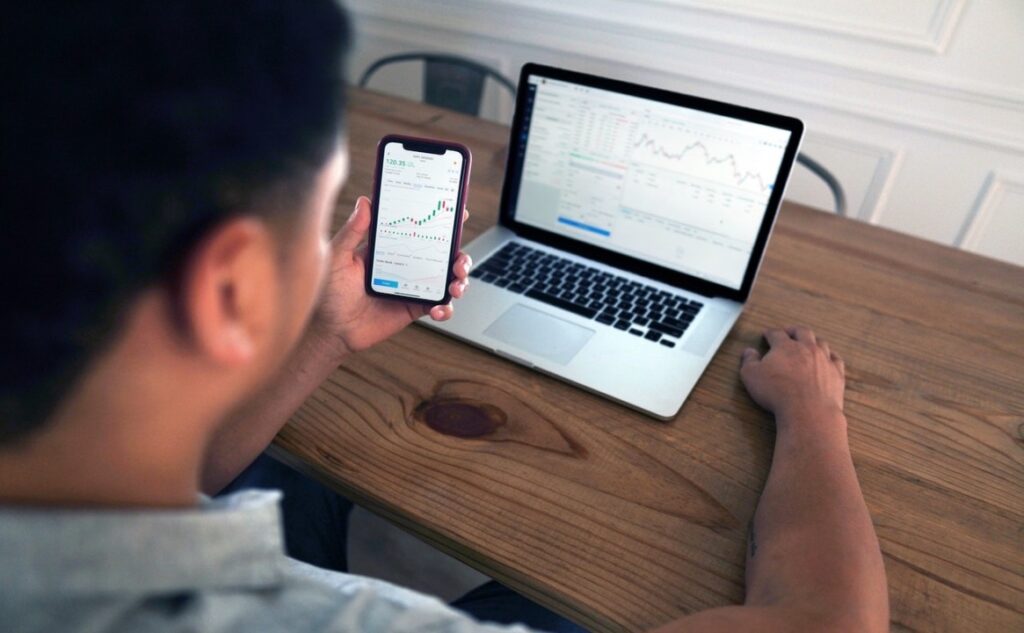
入金が完了したら、いよいよ取引を開始しましょう。
取引手順は次の通りです。
プラットフォームを立ち上げる
ダウンロードしたプラットフォームのアイコンをクリックして開き、ログインしてください。
すると次のような画面が立ち上がります。
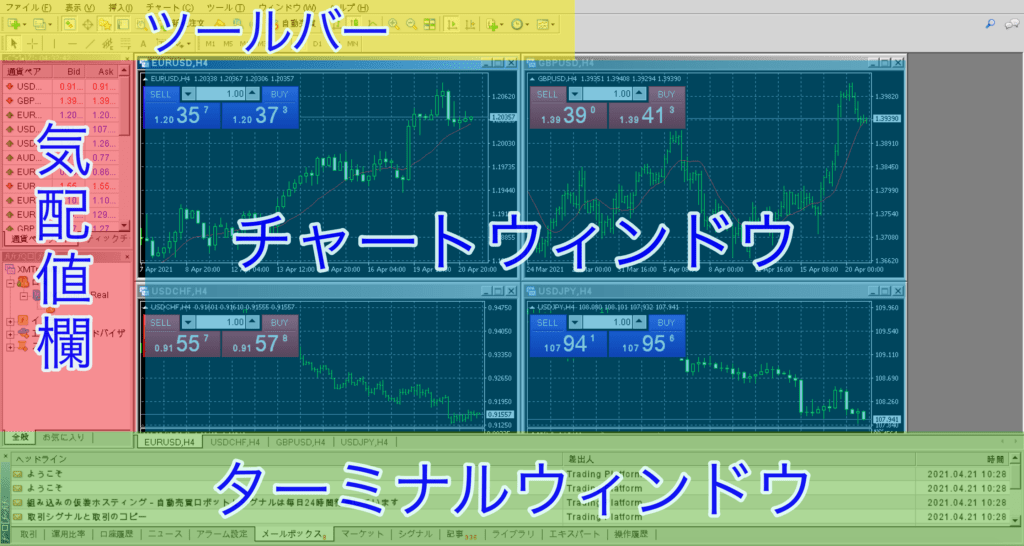
通貨ペアを決める
まずは通貨ペアを決めましょう。
初めての方は米ドル/円がおススメです。
気配値表示欄内で右クリックし、「すべて表示」を選択します。
ツールバーにある「+」をクリックするか、取引したい通貨ペアの上で右クリックして「チャートを表示」を選択すると、次のようなチャートが表示されます。

初心者におススメなチャート設定についてはこちらの記事をご覧ください。

新規注文する
続いてはいよいよ注文手続きです。
ツールバーにある「新規注文」をクリックしてください。
すると次のような画面が表示されます。

それぞれの項目についてくわしく見ていきましょう。
- 現在の為替レート(売値・買値)
- 通貨ペア:取引する通貨ペアを選択する(必須)
- 数量:売買ロット数を入力する
- 決済逆指値(S/L):損切りする価格
- 決済指値(T/P):利益確定する価格
- コメント:記録しておきたいメモ等を入力する
- 注文種別:「成行注文」「指値注文」のどちらかを選択(必須)
- 注文ボタン
- 成功注文の場合:「成行売り」「成行買い」のどちらかを選択(必須)
- 指値注文の場合:「注文種別」「価格」「有効期限」を選択して「発注ボタン」を押す(必須)
上記の項目を入力(選択)し注文ボタンを押すと、新規注文が完了し取引が開始されます。
それぞれの項目について選び方をくわしく見ていきましょう。
初心者の方は(2)通貨ペアはUSDJPY、(3)数量はご自身の資金状況等に応じて入力しましょう。
(4)〜(8)注文内容の選び方については、まず「買い」と「売り」を理解することから始めましょう。
「買い」と「売り」について
FX取引を実践するにあたって、まずは「買い」と「売り」について理解しましょう。
FXの注文には「買い」と「売り」があります。
基本的な成行注文では「買い」は相場が円安方向に進みそうな時に使い、「売り」は円高方向に進みそうな時に使います。
この「買い」と「売り」の考え方をしっかり理解して、これから紹介する6つの注文方法を実践しましょう。

【なぜ円しか持っていないのに外貨を得ることができるのか?】
なぜ円しか持っていないのに外貨を売ることができるのか、疑問に感じる方も多いのではないでしょうか?
この答えは、FXでは実際に通貨を交換している訳ではないという点にあります。
FXは「買い」と「売り」をセットにすることで取引が成立し、その際に生まれる差額を利益や損失として得る取引です。
つまり、外貨預金のように実物の通貨を交換する訳ではなく、権利だけを売買して最終的に生じた差額だけがお金として動くイメージです。
そのため、実際に持っていない外貨も「売る」取引から始めることができるのです。
くわしくは次の記事で解説しています。
「買い」と「売り」を理解したところで、具体的な注文方法について理解していきましょう。
FXの注文方法には基本3種類と応用3種類の計6種類があります。
それぞれについてくわしく見ていきましょう。
成行注文
成行注文とは、その場ですぐに成約する注文方法です。
価格が方向性を持って変動した時など、今すぐに取引したい場合に使います。
具体的には、円安方向に動きそうな時に買い、円高方向に動きそうな時に売ります。
ただし急変動の最中にクリックすると、想定と違う場所で成約する場合もあるので注意が必要です。
メリット:相場変動時に注文のタイミングを自分で決められる
デメリット:想定と違う価格で成約する場合がある
指値注文
指値注文とは、現在より有利な価格で取引したい場合にあらかじめ金額を指定しておく注文方法です。
新規注文と決済注文のどちらにも使用することが可能です。
具体的には、「現在より円安な◎◎円になったら買う」もしくは「現在より円高な△△円になったら売る」というように金額を指定します。
ただし、相場が必ず指定した金額になるとは限らないので、取引チャンスを得られない場合もあります。
メリット:指定した金額で成約できる
デメリット:相場が指定した金額にならないと成約できない
逆指値注文
逆指値注文とは、現在より不利な価格で取引したい場合にあらかじめ金額を指定しておく注文方法です。
少々複雑で、これまでに紹介した方法とは逆の考え方になります。
具体的には、「現在より円高な△△円になったら買う」もしくは「現在より円安な◎◎円になったら売る」というように金額を設定します。
これは次のようなケースに使います。
損切り
損切りはストップロスとも呼ばれ、損失を食い止める注文方法です。
これ以上保有し続けたら損失額が大きくなるという場合に使います。
具体的には、予想が外れて買った時より価格が下落してしまった場合に「◎◎円まで下がったら諦めて売る」というように金額を指定します。
相場の変動を常に見ていることができない場合に、あらかじめ逆指値注文をしておけば多大な損失が出るのを防ぐことができます。
利益確定
利益確定は利食いとも呼ばれ、これまでに出ている利益を守るための決済方法です。
有利な方向から不利な方向へ転じた場合に、獲得できるはずの利益が失われるのを防ぎます。
具体的には、一時は有利な方向に動いていたものの逆の方向に転じてしまった場合、「◎◎円まで下がったら売る」というように金額を指定します。
相場の変動を常に見ていることができない場合に、あらかじめ逆指値注文をしておけば利益が出ている状態で決済することができます。
新規エントリー
新規エントリーはストップエンターとも呼ばれ、一定のレンジを抜け一気に上昇しそうなポイントを狙ってエントリーする注文方法です。
具体的には、一定のレンジで推移している時に「〇〇円を抜ければ一気に上昇しそう」というポイントで金額を設定します。
予想が当たれば一気に波に乗り、利益を獲得することができます。
プロのディーラーが得意とする手法で、上級者向けのテクニックと言えます。
メリット:3通りの手法により損失を防ぎ利益を守ることができる
デメリット:指定した金額にならないと成約できない
IFD注文
IFD注文とは、新規と決済を組み合わせた注文方法です。
具体的には「〇〇円になったら新規注文」、「◎◎円になったら決済注文」のように2つをセットで注文します。
決済方法は利益確定と損切りのどちらか一方を選択します。
IFDでは新規注文が成約しない限り、決済注文は発生しません。
メリット:相場をずっと見ている必要がない
デメリット:新規が成約しない場合もある
決済方法は利益確定と損切りのどちらか一方しか選択できない
OCO注文
OCO注文は「利益確定」と「損切り」を2つ同時に注文し、成約しなかった方はキャンセルされる注文方法です。
具体的には「◎◎円になったら利益確定」、「△△円になったら損切り」のように注文します。
常に相場を見ていられなくても、「不利に動いたら損切り」「有利に動いたら利益確定」のように状況に応じて決済することができます。
メリット:相場をずっと見ている必要がない
デメリット:相場がどんどん伸びていても機械的に決済されるため、見極めが重要
IFDOCO注文
IFDOCO注文はIFDとOCOを組み合わせた注文方法です。
具体的には「〇〇円になったら新規注文」という注文に対し、「◎◎円になったら利益確定」「△△円になったら損切り」という注文を組み合わせます。
新規注文が成約しない限り、決済注文が発生しません。
また、期限設定をした場合は期限経過後の未成約注文はキャンセルされます。
複雑な手法ですが、これを理解すると新規注文から決済注文まで自動で行えるので、取引の幅がグッと広がります。
メリット:相場をずっと見ている必要がない
デメリット:他の注文方法より複雑なため、見極めが難しい
決済注文する
新規注文の際に決済注文を同時に入力していない場合は、改めて決済注文を入力する必要があります。
注文したトレードを決済する方法は次の3種類です。
それぞれについてくわしく見ていきましょう。
成行決済
成行決済の方法は次の2通りあります。
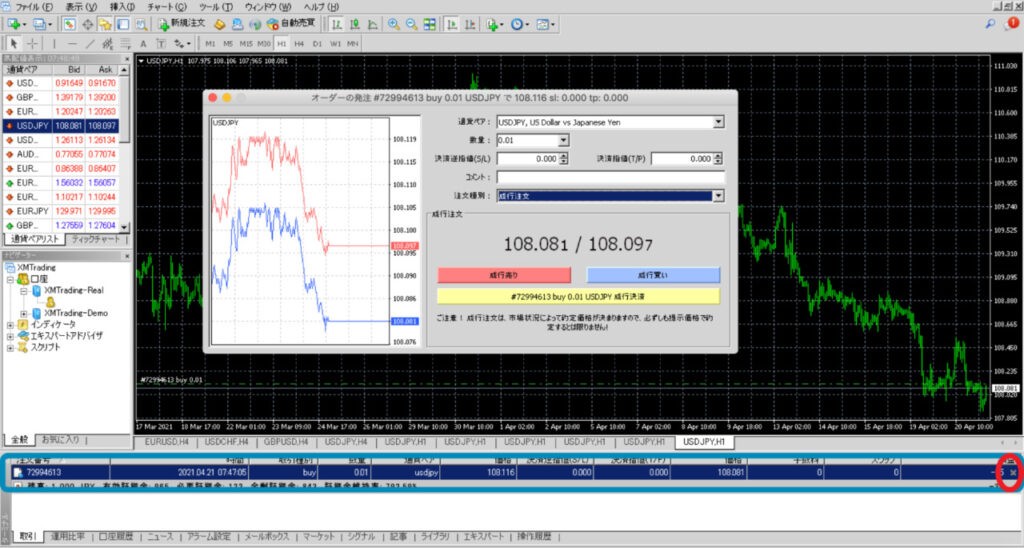
ワンクリック決済
最も簡単に決済できる方法はワンクリック決済です。
ターミナルウィンドウに表示されている取引の右上にある「×印」をクリックするだけで即時決済できます。
発注画面から決済
ターミナルウィンドウに表示されている取引の上でダブルクリックして発注画面を表示させます。
「成行決済」ボタンを押すと即時決済できます。
指値決済
指値決済は新規注文時にあらかじめ指定しておくことも可能ですが、注文後に指定することも可能です。
注文後に指定する場合は、ターミナルウィンドウに表示されている取引の上でダブルクリックして発注画面を表示させます。
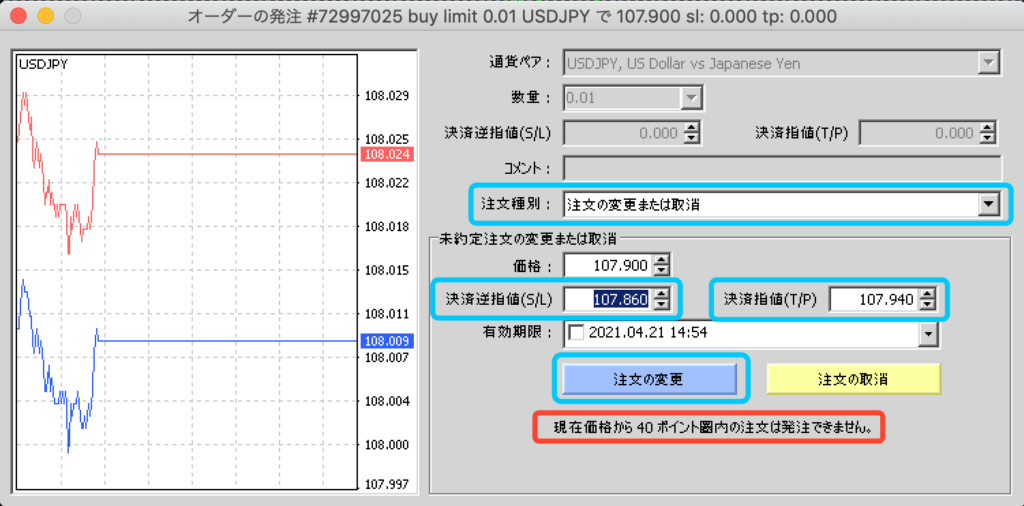
注文種別の項目で「注文の変更または取消」を選択します。
「決済逆指値」と「決済指値」の欄で価格を選択し、「注文の変更」をクリックします。
※この時、現在価格から4pips圏内の価格は指定できないので、注意しましょう。
分割決済
分割決済とは、ポジションを分けて決済する方法のことを言います。
保有しているポジションの全部ではなく一部だけ決済することが可能です。
ただし、分割決済は成行決済の場合のみ可能です。
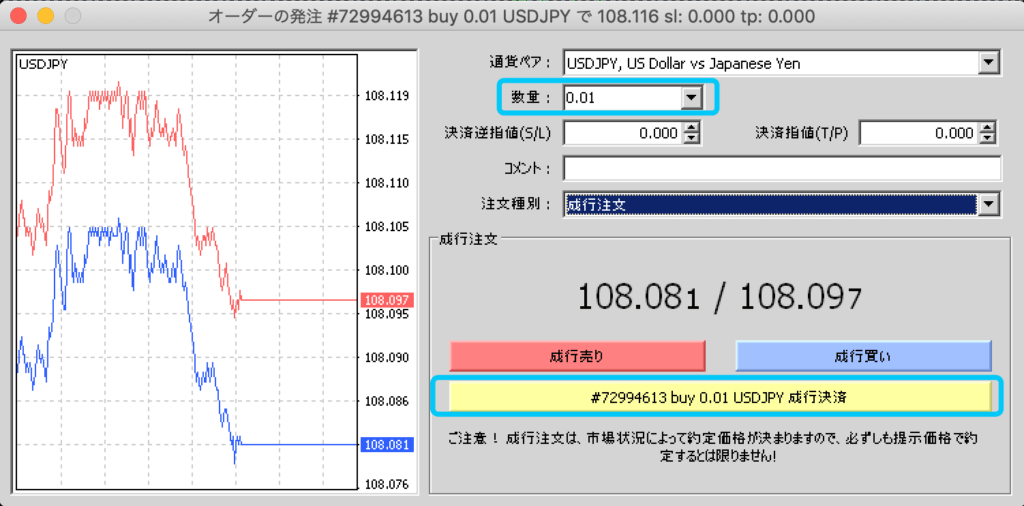
ターミナルウィンドウに表示されている取引の上でダブルクリックして発注画面を表示させます。
決済したい数量を指定して「成行決済」をクリックすれば決済完了です。
これで取引の一連の流れが終了です。
取引方法には様々なパターンがありますので、色々試しながらベストな方法を見つけていってくだい。
まとめ
今回は、最もおすすめなFX業者であるXMTradingのリアル口座開設から取引実践までを徹底解説しました。
様々な手法を駆使することで、相場の動きに合わせたトレードが可能になります。
まずは少額から始め、様々な取引方法を試してみてください。
取引に勝つための手法については別の記事でくわしく紹介していきます。